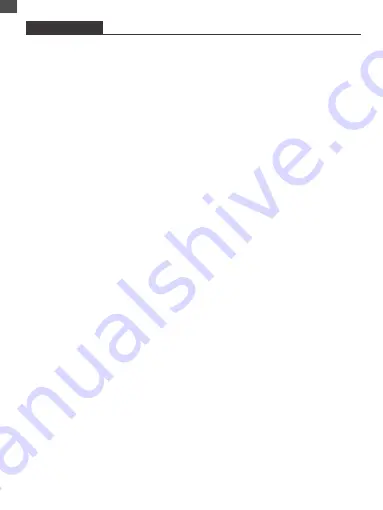
よくある質問
1. このフレームは常に接続する必要がありますか?
はい、このフレームを機能させるには、ACコンセントに接続する必要があります。 バッテ
リーは内蔵されていません。
2. このフレームは、Wifiに接続されていないと使えないのでしょうか、それともセットアッ
プの過程だけで使えるのでしょうか?
このフレームは、セットアップ、新しい写真/ビデオの受信、ユーザーリクエストの受信、ソ
フトウェアのアップデートのために、Wifiネットワークに接続する必要があります。それ以
外は、Wifiに接続しなくても写真やビデオを再生することができます。
3. なぜこのフレームはWifiに接続できないのですか?
2.4GHzのWifiネットワークのみに対応しています。接続したいWifiネットワークを選択し、
必要に応じてパスワードを正しく入力してください。お使いのWifiネットワークがリストに
ない場合は、ルーターを再起動するか、フレームをルーターに近づけ、数秒待ってから再
度確認してください。
4. このフレームは壁に掛けられますか?
いいえ、このフレームは壁に掛けることはできません。机やナイトスタンド、棚などに置く
ことができます。
5. フレームは縦にも横にも置けますか?
フレームは縦にも横にも置けます。フレームの向きに関係なく、写真は横向きに表示さ
れます。
6. フレームIDはどこで確認できますか?
端末情報フレーム IDとは、フレームに記載されている6桁のシリーズ番号のことです。
「設定」→「端末情報」で確認できます。
7. なぜアプリでフレームをバインド出来ないのですか?
バインディングプロセスには違いがあることに注意してください。
フレームの所有者または最初にフレームをバインドする場合は、
「アプリを介してフレー
ムをバインドする」の手順に従ってフレームをバインドしてください。
フレームの所有者でない場合は、
「アプリを介してフレームをバインドするように他の人
を招待する」の手順に従って、フレームをバインドしてください。 バインド要求を受け取
った後、フレームの所有者はフォトフレームを操作し、[ユーザー管理]メニューの[承認]を
クリックして製本を確認する必要があります。 バインドが成功すると、ユーザーアカウン
トが[ユーザー]の下に表示されます。
112
JP
Содержание Smart 10
Страница 1: ...USER MANUAL Faminode Smart 10 Digital Photo Frame V1 1 ...
Страница 2: ...01 19 English 20 38 Deutsch 39 57 Español 58 76 Français 77 95 Italiano 96 114 日本語 ...
Страница 99: ...箱の中身 フレームの概要 Faminodeスマート10デジタル フォ トフレーム 電源ケーブル付き 電源アダプタケーブル スタンド USBケーブル 1 2 97 JP ...
Страница 100: ...1 2 3 4 10 IPSタッチスクリーン PIR人感センサー 磁気吸引 リセッ ト 5 6 7 8 マイクロUSB端子 USB端子 DC電源端子 マイクロメモリカードスロッ ト 4 6 7 8 5 3 98 JP ...



































